u盘win7系统怎么装(u盘win7系统如何装)
时间:2023-11-03阅读量:作者:大白菜
u盘win7系统怎么装?在现代社会中,电脑已经成为人们生活中不可或缺的工具。然而,随着时间的推移,电脑的操作系统也需要不断更新和升级。对于一些老旧的电脑来说,安装一个新的操作系统可能会变得困难和耗时。而使用U盘来安装Windows 7系统则成为了一种简单而有效的方法
u盘win7系统怎么装?在现代社会中,电脑已经成为人们生活中不可或缺的工具。然而,随着时间的推移,电脑的操作系统也需要不断更新和升级。对于一些老旧的电脑来说,安装一个新的操作系统可能会变得困难和耗时。而使用U盘来安装Windows 7系统则成为了一种简单而有效的方法。本文将介绍如何使用U盘来安装Windows 7系统,帮助那些需要更新操作系统的用户。
u盘win7系统如何装
一、u盘启动盘制作
1、下载大白菜u盘启动盘制作工具,打开运行。
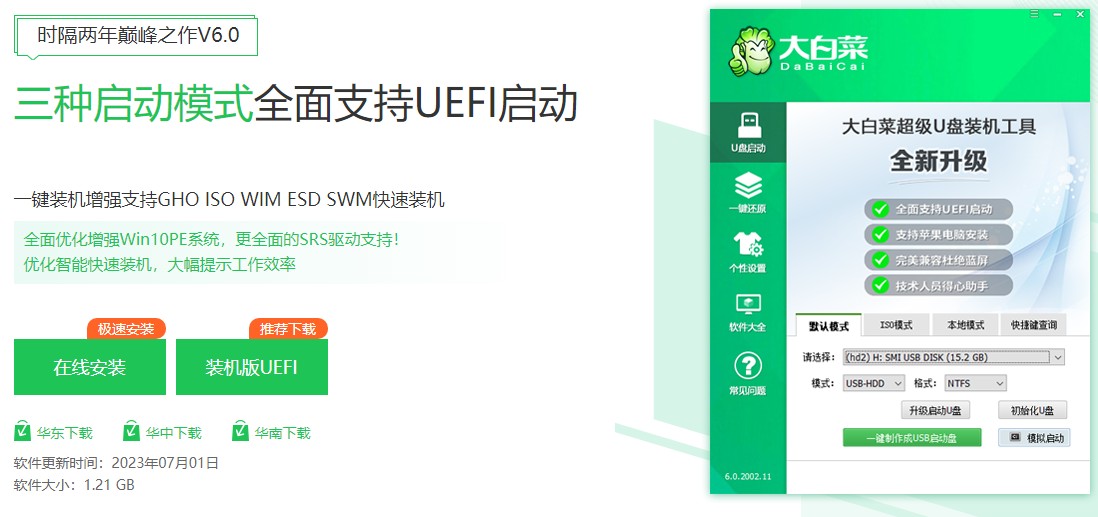
2、找来一个u盘并插入电脑,在工具页面选择“u盘启动”,在“默认模式”下,点击“一键制作成usb启动盘”。
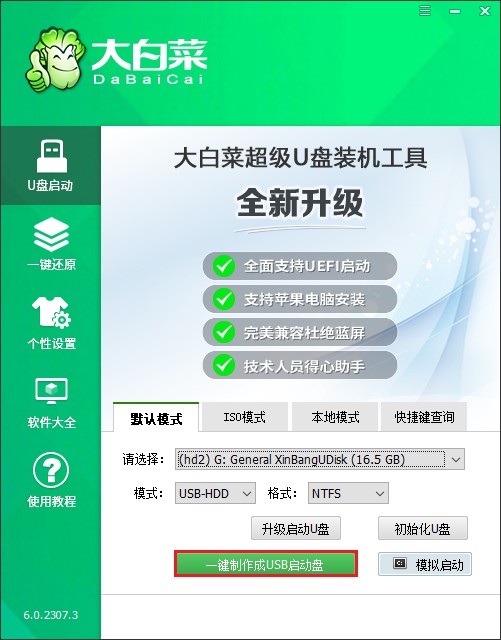
3、制作u盘启动盘会格式化u盘数据,请提前备份u盘重要数据再进行制作,以免丢失!
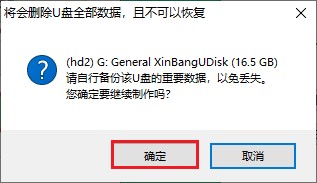
4、等待几分钟的时间,启动u盘制作成功。
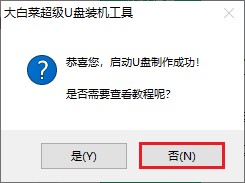
5、打开msdn网站,点击展开“操作系统”选项,选择Windows7,在右侧页面找到合适的系统版本,复制其ed2k链接下载。
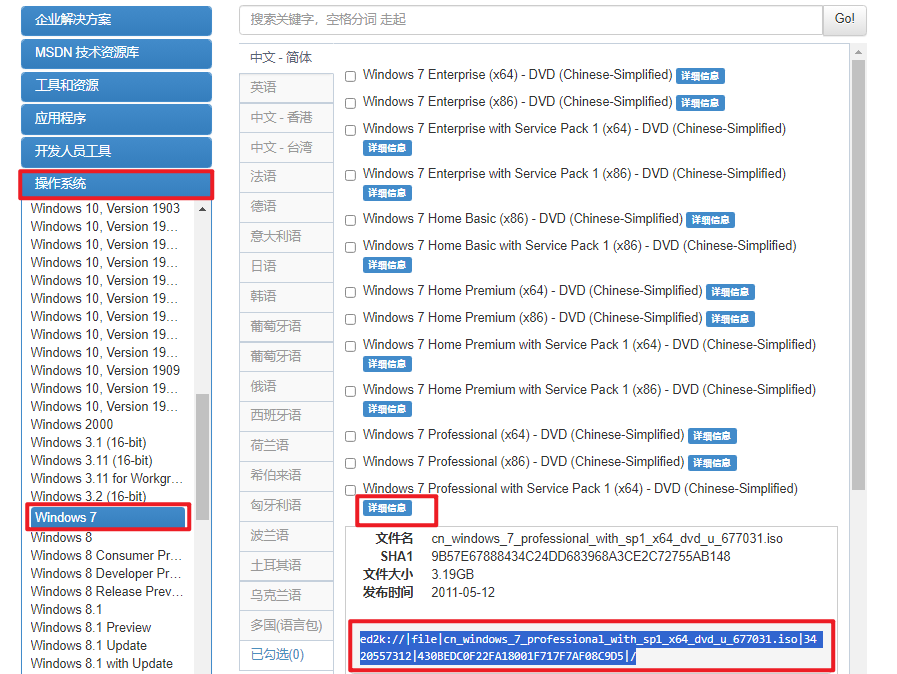
6、等待系统镜像下载完毕,拷贝到u盘或者除c盘以外的分区中。
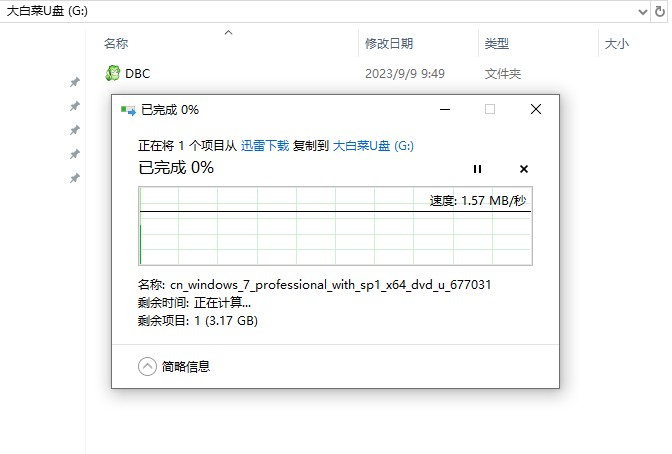
二、u盘启动进入PE
1、重启电脑,出现开机画面立即按U盘启动快捷键,进入启动菜单设置页面。
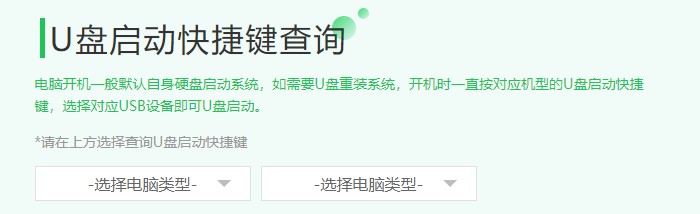
2、启动菜单设置窗口,选择u盘回车。PS:u盘一般显示u盘名称,或者以usb字母开头。

3、通过设置u盘启动,来到pe主菜单页面,选择第一选项,按回车键进入大白菜PE系统。
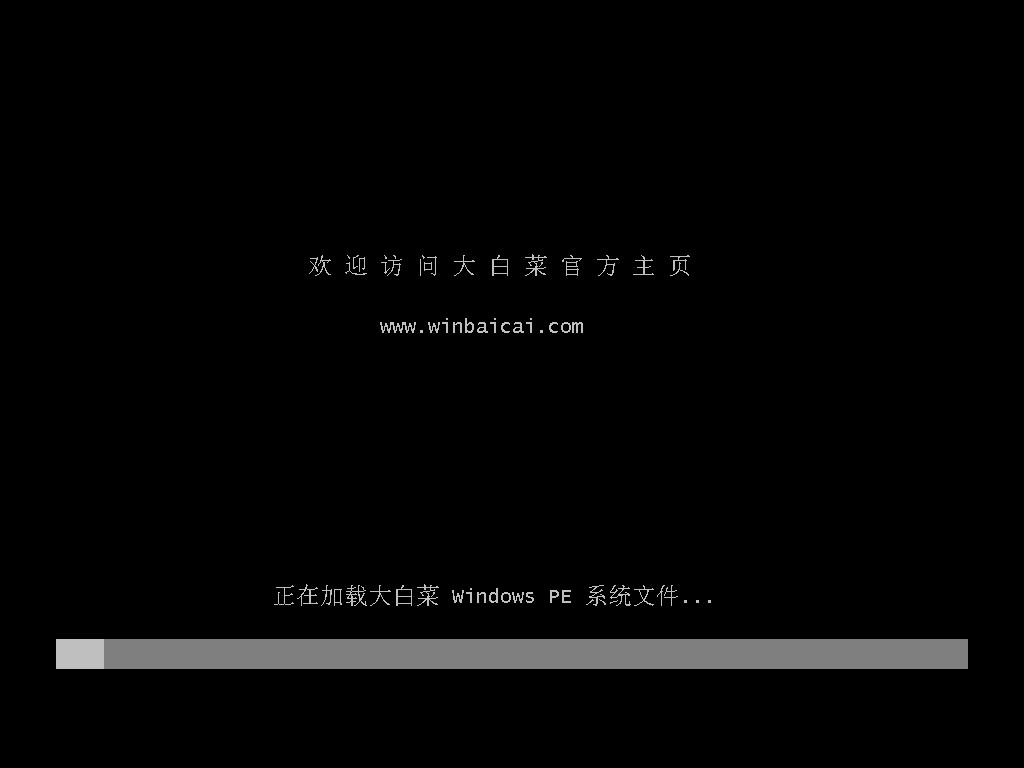
三、u盘重装系统
1、双击打开装机工具,按照下图中的指示,选择镜像文件,然后选择安装位置(一般安装在c盘),点击“执行”。
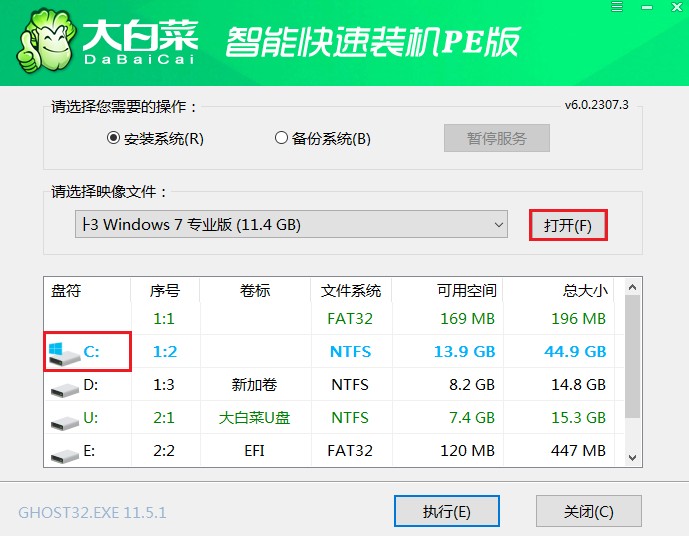
2、进入此页面,有几个选项是默认勾选的,点击“是”执行还原操作即可。
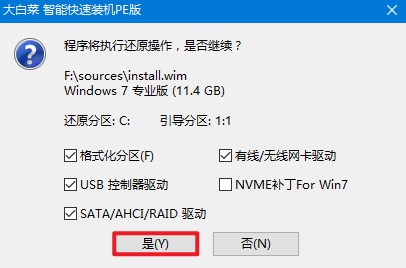
3、勾选“完成后重启”,系统安装完成后将自动重启,重启时拔出u盘。
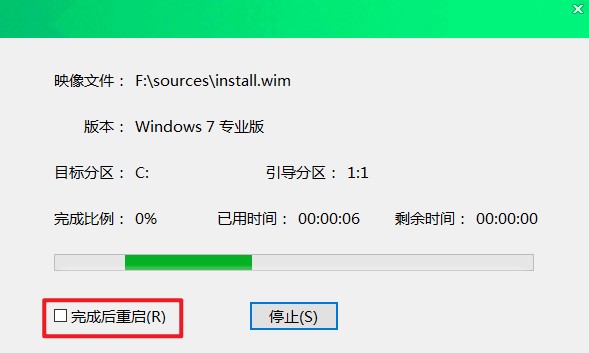
4、电脑重启后,等待进入系统桌面即可。

总之,使用U盘来安装Windows 7系统是一种方便快捷的方法,特别适用于那些没有光驱或者需要更新操作系统的老旧电脑。通过按照上述步骤,您可以轻松地将Windows 7系统安装到您的电脑上,并享受到更好的操作体验。同时,我们也要注意保护好自己的U盘和电脑,确保数据的安全性。希望本文对您有所帮助,祝您成功安装Windows 7系统!